가상환경은 처음에 나한테 너무 생소한 거였는데
데브코스 하면서 하도 가상환경을 열다보니 이제 익숙해진 개념이다
그치만 여전히 가상환경 연결이 쉽지 않은데 정말 좋은 링크를 발견했다
03) 파이썬 가상환경
[TOC] ## 가상환경 여러분이 앞서 윈도우에서 아나콘다 배보판 설치 페이지를 통해 파이썬을 설치하면 `C:\Anaconda3` 디렉토리에 파이썬이 설치됩니다. 참고로 경로…
wikidocs.net
이 분 블로그를 보면서 따라했다
https://www.anaconda.com/download
Download Anaconda Distribution | Anaconda
Download Anaconda's open-source Distribution today. Discover the easiest way to perform Python/R data science and machine learning on a single machine.
www.anaconda.com
제일먼저 아나콘다 설치하면 되는데

무조건 all user다 안하면 제대로 안열릴 수 있으니 꼭 저거로 변경해서 설치하기!!

먼저 anaconda prompt를 열어준다
conda create -n py38 python=3.8그리고 위에 코드를 입력

하면 이렇게 위치가 뜨는데 이 위치를 꼭 기억해두자
y를 눌러서 설치를 완료해줒다
conda activate py38 # 가상환경 활성화
pip install pandas pyqt5 matplotlib # 패키지 설치그리고 가상환경을 활성화와 필요한 패키지를 설치해준다
이제 비쥬얼 스튜디오 코드를 켜서 가상환경을 연결시켜 보자

ctrl + shift + p > 인터프리터 선택

이렇게 만든 가상환경이 바로 뜨면 좋지만
안뜨는 경우도 많다
그러면 위에 인터프리터 경로 입력 클릭
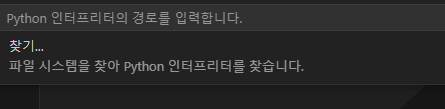
찾기 클릭
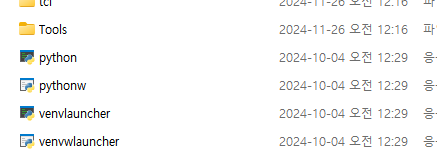
보통은 .conda > envs > 가상환경이름 > script > python 선택하면 되는데
script 밖에 있는 경우도 있으니 그냥 python을 찾아서 경로 설정 해주면
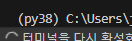
밑에서 터미널 활성화 중이라고 뜨고 터미널을 열면 가상환경이 켜진걸 확인 할 수 있다
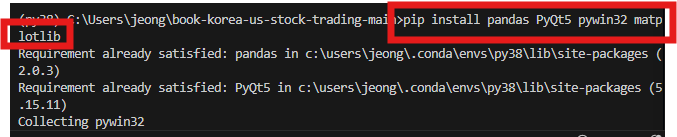
pip install pandas PyQt5 pywin32 matplotlib추가로 비쥬얼스튜디오코드에서 패키지를 설치하는데
anaconda prompt랑 똑같이 치면 이렇게 에러가 난다
PyQt5 로 대문자를 꼭 지켜주자
다음부터는 한국 증권api 데이터를 뽑아보겠다
'Data Engineering' 카테고리의 다른 글
| 데이터 엔지니어링의 파이프라인 과정 수집부터 시각화까지 (2) | 2024.12.09 |
|---|---|
| Docker vs 컨테이너 vs 쿠버네티스의 개념 정리 (1) | 2024.12.08 |
| docker 설치하고 airflow 설치하기 윈도우 (1) | 2024.11.25 |
| Airflow의 Operator와 Decorators의 활용 및 Backfill 정의 (0) | 2024.11.25 |
| gcp 코드 4003에러 해결 : Cloud Identity-Aware Proxy를 통한 연결 실패 VM에 IP 범위 35.235.240.0/20, 포트 22에서 오는 TCP 인그레스 트래픽을 허용하는 방화벽 규칙 (0) | 2024.11.23 |



